Se hai appena acquistato una console Xbox One o forse la usi da molto tempo ma vuoi imparare alcuni nuovi trucchi per la tua console, sei nel posto giusto. Abbiamo i 15 migliori suggerimenti e trucchi per la tua Xbox One che ti aiuteranno a ottenere il massimo dalla tua console.
Di seguito sono riportati i 15 suggerimenti e trucchi per Xbox One che tutti dovrebbero conoscere.
1. Streaming da Xbox One a Windows 10

Sì, ora puoi finalmente riprodurre in streaming tutti i tuoi giochi dalla tua Xbox One al tuo dispositivo Windows 10 senza problemi. Finché entrambi i dispositivi sono connessi alla stessa rete locale, puoi riprodurre in streaming qualsiasi gioco o app dalla tua Xbox One al tuo dispositivo Windows 10.
Prima di tutto, devi configurare la tua Xbox One per lo streaming di gioco. Vai a Impostazioni> Preferenze e seleziona l'opzione "Consenti lo streaming del gioco su altri dispositivi".
Ora, sul tuo dispositivo Windows 10, apri l'app Xbox e fai clic su Connetti nell'angolo in basso a sinistra. Segui i passaggi per connettere la tua Xbox One al tuo dispositivo Windows 10, quindi trasmetti in streaming tutto ciò che desideri dalla tua Xbox One al tuo computer. Assicurati che entrambi i tuoi dispositivi siano collegati alla stessa rete wireless o cablata (consigliata).
2. Usa il controller Xbox One sul tuo computer
Se stai riproducendo in streaming la tua Xbox One sul tuo computer, hai sicuramente bisogno del tuo controller Xbox One per giocare. Collegare il controller Xbox One al tuo dispositivo Windows 10 è abbastanza semplice. Basta collegarlo al computer tramite un cavo microUSB e Windows 10 riconoscerà automaticamente il controller e installerà i driver specifici per esso senza che tu debba fare nulla. Se stai utilizzando una versione precedente di Windows, (7/8 / 8.1), vai qui e scarica i driver. Una volta installato, il controller Xbox One inizierà a funzionare su Windows 7/8 / 8.1 senza problemi.
3. Acquisisci facilmente uno screenshot su Xbox One

Xbox One ha finalmente aggiunto il supporto per acquisire uno screenshot del tuo gameplay. Ora puoi fare uno screenshot all'interno del tuo gioco ogni volta che vuoi semplicemente toccando due volte il pulsante Xbox luminoso sul controller e quindi toccando il pulsante "Y". Quando tocchi due volte il pulsante Xbox, verrà visualizzato il menu Snap e vedrai anche "Premi Y per fare uno screenshot" scritto sul lato sinistro del menu. Basta premere Y e catturerai la schermata di gioco corrente. L'immagine sarà disponibile nell'app Carica su Xbox One e potrai salvarla o condividerla facilmente con i tuoi amici. Sarai anche in grado di vedere lo screenshot sul tuo dispositivo Windows 10 nell'app Xbox.
4. Accelerare l'installazione dei giochi su Xbox One
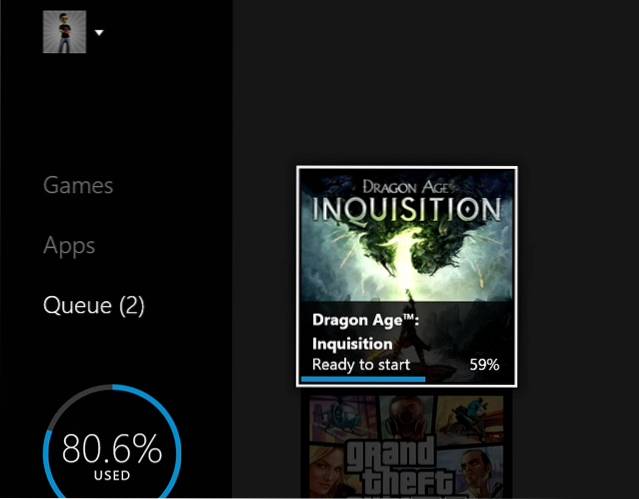
Questo è il suggerimento più importante per i giocatori che hanno acquistato di recente le loro console Xbox One. Ogni volta che installi un gioco dal tuo disco fisico, di solito ci vorrà molto tempo per l'installazione, tuttavia, questo può essere facilmente risolto. Basta scollegare la tua console Xbox One da Internet e quindi installare il gioco. Il gioco si installerà molto più velocemente di prima. Ciò accade perché quando sei connesso a Internet, Xbox One inizia anche a scaricare le patch da Internet durante il processo di installazione, il che rende il processo di installazione più lungo. Quindi scollegare la console da Internet velocizzerà le installazioni del gioco.
5. Iscriviti a Xbox Rewards per denaro gratuito
Puoi guadagnare fantastici premi facendo le cose che ami sulla tua Xbox One. Iscriviti al programma Rewards per Xbox Live e inizia a guadagnare fantastici premi per fare cose semplici come completare un sondaggio mensile, acquistare giochi su Xbox Store, noleggiare / acquistare film o musica sulla tua Xbox, ecc. Ci sono attività specifiche che devi svolgere può fare ogni mese che ti garantirà crediti per il tuo account di ricompense. Puoi quindi riscattare questi crediti premio e farli depositare sul tuo account Xbox Live nella valuta predefinita della tua regione. I titolari di account statunitensi riceveranno USD depositati sui loro account, ecc.
6. Condividi giochi digitali con gli amici

Molti possessori di Xbox One non lo sanno ancora, ma puoi effettivamente condividere i tuoi giochi digitali con uno qualsiasi dei tuoi amici. Puoi farlo solo con un amico. È possibile condividere entrambi i giochi digitali tra loro in modo da poter giocare a vicenda ai giochi digitali senza doverli acquistare.
Devi fornire le informazioni del tuo account Xbox Live al tuo amico e chiedergli di fornire le informazioni del suo account. Registrati con l'account del tuo amico e imposta la tua Xbox come "Home Xbox" nel impostazioni. Una volta impostato, puoi accedere con il tuo account e tutti i giochi digitali del tuo amico verranno visualizzati nella sezione "Pronto a installare"Sezione in I miei giochi e app. Basta selezionare qualsiasi titolo digitale nell'elenco e inizierà il download su Xbox One.
7. Usa l'app Smartglass per controllare la tua Xbox One

Se utilizzare il tuo controller Xbox One per controllare la tua console è troppo comune per te, non preoccuparti, abbiamo una soluzione per te per controllare la tua Xbox One ed è in tasca. Puoi utilizzare il tuo smartphone per controllare la tua Xbox One, il che significa essenzialmente che puoi trasformare il tuo smartphone in un telecomando per la tua Xbox One con l'aiuto dell'app Microsoft Smartglass disponibile per Android, Windows Phone e iOS. Basta scaricare l'app sul tuo smartphone e potrai fare molto di più direttamente dal tuo smartphone.
8. Giochi Free to Play (F2P) per Xbox One
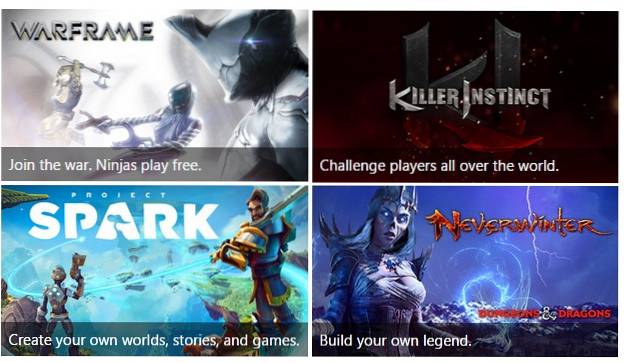
La maggior parte degli attuali giochi Gen sono piuttosto costosi ed è difficile per un giocatore acquistare tutti i giochi in circolazione. Tuttavia, puoi procurarti alcuni giochi gratuiti su Xbox One che non hanno alcun prezzo. I giochi gratuiti includono Neverwinter, World of Tanks, Warframe, Project Spark e molti altri. Dovresti sapere che questi giochi non hanno un prezzo ma offrono acquisti in-game che puoi fare per ottenere il massimo dal tuo gioco, ma puoi comunque goderti il gioco senza pagare un centesimo per questo. Killer Instinct è un'esclusiva Xbox disponibile anche gratuitamente. È un gioco di combattimento e ottieni un combattente gratis che continua a ruotare su base settimanale. Puoi acquistare personaggi extra se lo desideri, ma puoi giocare gratuitamente anche con uno solo.
9. Tieni d'occhio l'utilizzo della larghezza di banda di Xbox One

Questo è molto importante per le persone che hanno un piano dati Internet limitato. Se vuoi sapere esattamente quanti dati utilizza la tua Xbox One, puoi farlo facilmente dall'interno della console senza dover utilizzare alcun software o hardware di terze parti. Vai a Impostazioni> Rete> Utilizzo larghezza di banda, qui puoi vedere quanta larghezza di banda ha utilizzato finora la tua Xbox One. Riceverai un rapporto mensile a destra e un rapporto di 12 ore al centro. Se hai un piano dati ristretto, questo strumento ti tornerà davvero utile.
10. Aggiorna il software del controller di Xbox One
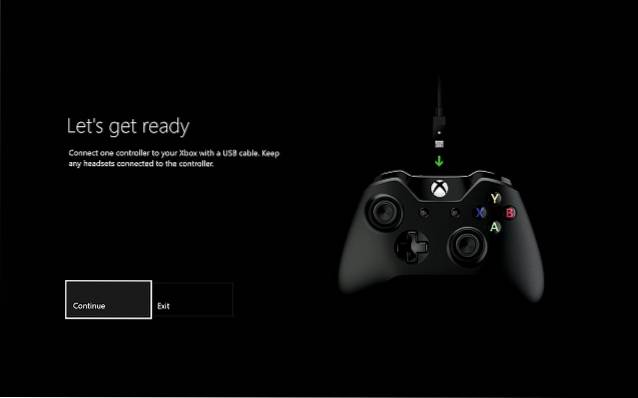
Non puoi semplicemente aggiornare la tua console Xbox One e farla finita. In realtà devi aggiornare anche il software del controller. Questo è abbastanza semplice e diretto. Vai a Impostazioni> Dispositivi e accessori e scegli l'ultimo aggiornamento. È inoltre necessario collegare eventuali accessori extra come auricolari, ecc. Al controller prima di aggiornarlo al firmware più recente.
11. Ottieni giochi Xbox One gratuiti con Games with Gold
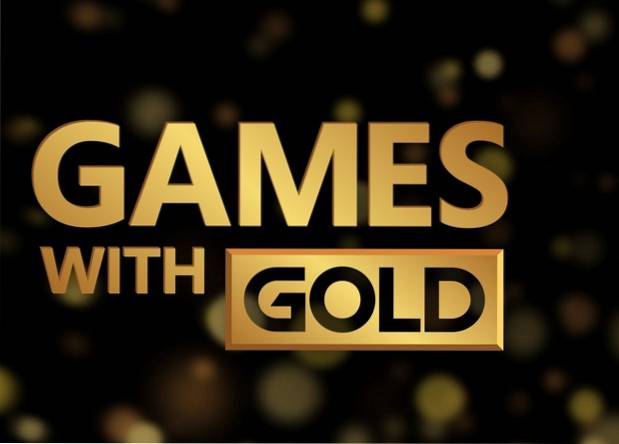
Se stai cercando giochi gratuiti, sei nel posto giusto perché ricevi 2 giochi gratuiti ogni mese sulla tua Xbox One. Tuttavia, per poter scaricare questi giochi gratuiti devi essere un abbonato Gold del servizio Xbox Live. Finché hai un abbonamento Xbox Live Gold, puoi scaricare 2 giochi gratuiti su Xbox One ogni mese tramite il programma Games with Gold. Puoi giocare a questi giochi per tutto il tempo che desideri, ma i giochi non saranno riproducibili se esaurisci l'abbonamento Gold.
12. Ottieni aiuto con i risultati
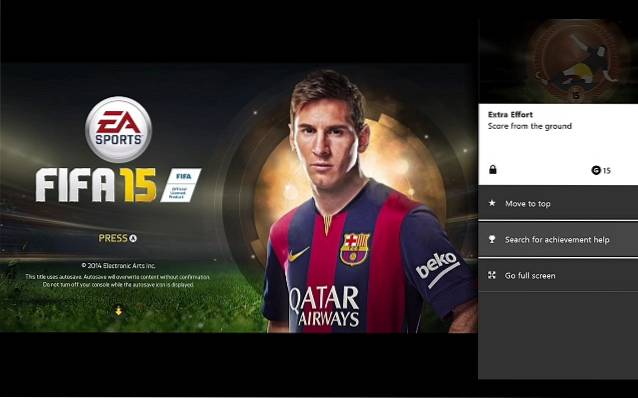
Diventa piuttosto fastidioso quando vuoi sbloccare tutti i risultati per un gioco specifico, ma non puoi farlo perché c'è questo risultato che non hai idea di come sbloccare. Bene, non preoccuparti più perché ora non devi essere all'oscuro, puoi effettivamente ottenere aiuto direttamente dalla tua Xbox One. Tocca due volte il pulsante Xbox e scegli Scatta un'app, ora apri il file App Realizzazioni, seleziona l'obiettivo che ti crea problemi e scegli "Cerca aiuto per i risultati", Questo avvierà Internet Explorer e cercherà il risultato sul motore di ricerca Bing di Microsoft. Puoi cercare suggerimenti e trucchi relativi al risultato e poi tornare al gioco per sbloccarlo facilmente.
13. Disabilitare la riproduzione automatica del disco
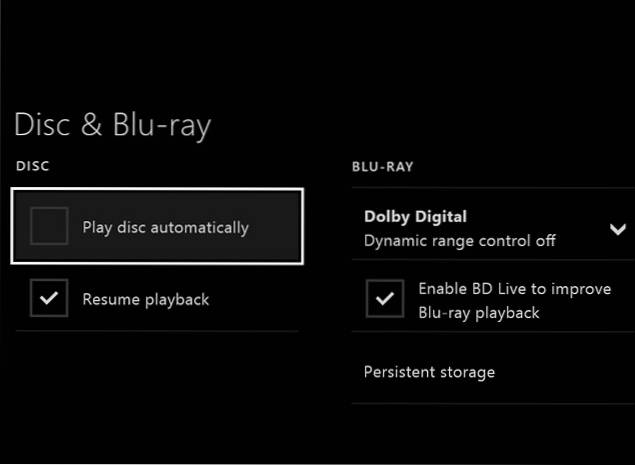
Ti dà fastidio ogni volta che inserisci un disco nella tua console Xbox One, inizia automaticamente a riprodurre il disco senza nemmeno chiederti il permesso. Se ti infastidisce così tanto, invece di gettare la tua console contro il muro, puoi seguire il semplice trucco di disabilitare la funzione di riproduzione automatica del disco. Vai a Impostazioni> Disco e Blu-ray, ora deseleziona la funzione "Riproduci disco automaticamente" ei tuoi dischi non verranno più riprodotti automaticamente. Dovrai riprodurli manualmente ogni volta.
14. Modifica le clip di gioco su Xbox One

Se hai delle clip di gioco davvero sorprendenti che vorresti condividere con il mondo o solo con i tuoi amici, puoi farlo facilmente direttamente dalla tua Xbox One. Tuttavia, se desideri tagliare alcune parti del video o aggiungere una voce fuori campo, o magari aggiungere solo alcuni effetti interessanti, puoi farlo anche tramite l'app Upload Studio su Xbox One. Scarica l'app Upload Studio dallo store Xbox e modifica tutti i clip di gioco al suo interno prima di condividerli sui tuoi account di social media.
15. Modificare lo sfondo dello sfondo di Xbox One

Ultimo ma non meno importante, puoi personalizzare lo sfondo della tua Xbox One e modificarlo in base ai tuoi gusti. Se desideri aggiungere un'immagine personalizzata allo sfondo della tua Xbox One, puoi farlo facilmente utilizzando un'unità USB. Metti la tua immagine personalizzata su un'unità flash (1920 x 1080 consigliato), collega l'USB alla tua Xbox One tramite qualsiasi porta, vai a I miei giochi e app e avvia il App lettore multimediale. Trova la tua USB collegata e cerca l'immagine che desideri come sfondo. Apri le immagini, premi il pulsante menu e seleziona "impostalo come sfondo" opzione. Ora hai un'immagine personalizzata come sfondo della tua Xbox One.
VEDERE ANCHE: 25 migliori giochi per Xbox One
Tutti questi suggerimenti aiuteranno i nuovi arrivati su Xbox One. Se hai suggerimenti extra per ottenere il massimo dalla tua Xbox One, non dimenticare di condividerli di seguito nella sezione dei commenti o puoi semplicemente pubblicare l'immagine di sfondo della tua Xbox One per metterti in mostra, ho uno sfondo Superman personalizzato su il mio.
 Gadgetshowto
Gadgetshowto


